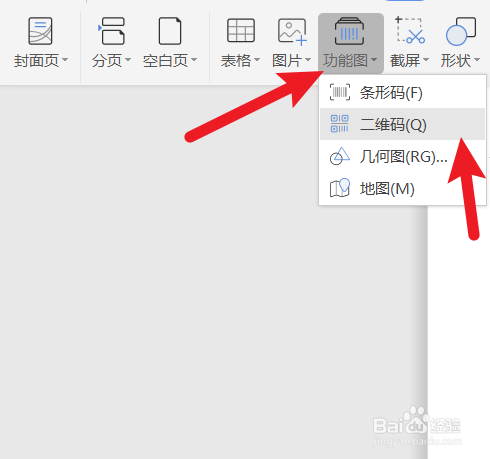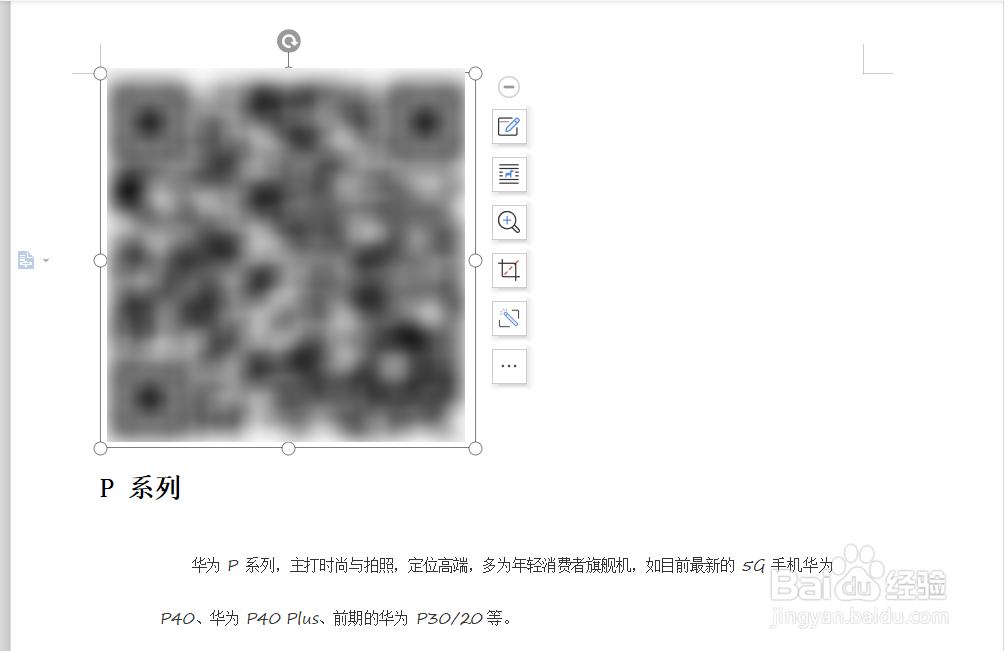Word文档中如何快速插入二维码
1、首先,点击打开【WPS Office】软件,打开文档【xxx.doc】
2、接着,点击菜单栏的【插入】
3、下一步,选择【功能图】,选择【二维码】
4、下一步,插入编辑框中输入【二维码内容】,点击【确定】
5、最后,插入效果如图所示
声明:本网站引用、摘录或转载内容仅供网站访问者交流或参考,不代表本站立场,如存在版权或非法内容,请联系站长删除,联系邮箱:site.kefu@qq.com。
阅读量:44
阅读量:29
阅读量:41
阅读量:60
阅读量:78